安装excel2007内存不足的解决方法
2016-11-07
相关话题
安装Excel2007经常会遇到内存不足的问题,安装Excel2007内存不足具体该如何解决呢?接下来是小编为大家带来的安装excel2007内存不足的解决方法,供大家参考。
安装excel2007内存不足的解决方法:
内存不足解决步骤1:卸载已安装的Office2007,在控制面板--程序--程序和功能 找到Office2007
内存不足解决步骤2:右击 卸载

内存不足解决步骤3:需要清理注册表 一般是
HKEY_CURRENT_USERSoftwareMicrosoftOffice
HKEY_LOCAL_MACHINESoftwareMicrosoftOffice

内存不足解决步骤4:用快捷键 ,键盘上的windows图标加R键打开命令提示符,输入regedit,回车
内存不足解决步骤5:就进入了注册表编辑器


内存不足解决步骤6:点开HKEY_CURRENT_USER 找到Software 然后点开 再找到Microsoft
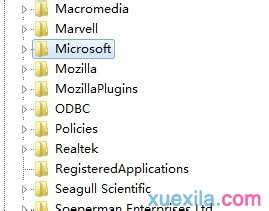
内存不足解决步骤7:点开 找到Office 右击 把整个Office删除掉


内存不足解决步骤8:同样的删除HKEY_LOCAL_MACHINESoftwareMicrosoftOffice,之后重装Office 2007就可以了
看了安装excel2007内存不足的解决方法还看了:
1.Excel2013提示内存不足的解决方法
2.提示“内存不足”的原因及解决方法
3.excel2013提示内存不足怎么办
4.excel提示磁盘空间或内存不足怎么办
5.excel2007打开缓慢的解决方法
6.内存不足 无法运行microsoft excel
7.Win7提示系统资源不足警告的解决方法